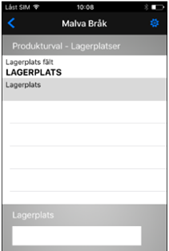Med PENGVIN-appen får man tillgång till funktioner i PENGVIN i sin smartphone eller surfplatta. I grundutförandet kan man söka produkter med fritextsökning, skriva in eller scanna ett produktnummer. För en produkt visas aktuellt saldo på respektive lager samt leverantörs- och leveransuppgifter. Det finns även möjlighet att justera lagersaldon. Det går att skapa och hantera produkturval, som därefter kan hanteras vidare i den vanliga PENGVIN-klienten, och skriva ut hyllkantsetiketter.
Funktionen i apparna för iPhone-, android- och windowstelefoner är likadana men layouten kan skilja något. Nedanstående hjälpavsnitt avser alla operativsystem om inget annat anges.
PENGVIN-appen behöver tillgång till ett WiFi- eller mobildatanät. Den finns för iOS (iPhone) och Android och laddas ner på App Store respektive Google Play.
Vi måste enligt Google ha en sekretesspolicy eftersom vi använder kameran i våra appar. Policyn finns på nedladdningssidan http://pvonline.pengvin.se/policy/. Den är också tillgänglig inifrån appen.
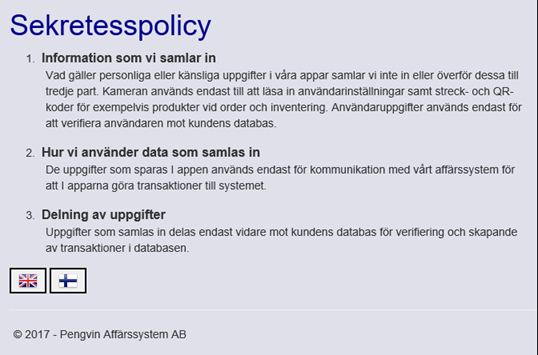
Länken finns längst upp till höger under inställningar.
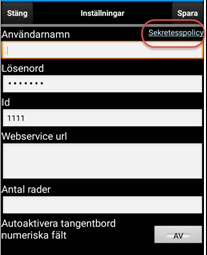
Länken finns längst upp på startsidan, där man väljer ”ny order”.
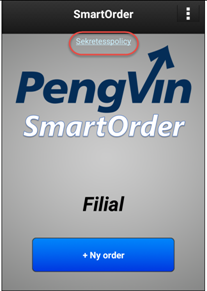
Grundapplikationen innehåller produktfråga, produktsökning och produkturval.
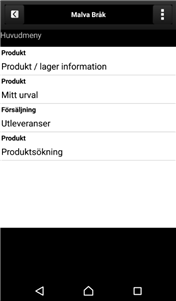
PENGVIN-klienten
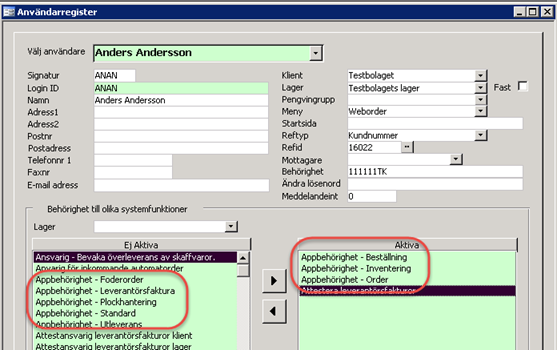
För att man skall kunna använda sig av mobilapparna krävs det att man sätter respektive app man skall ha tillgång till som aktiv i användarregistret (eller i användargruppsregistret beroende på hur man arbetar med användaruppsättningar).
Detta kräver en aktiv processerver och att den förvalda standardlayouten är en processerverutskrift.
Detta kräver en aktiv processerver och att den förvalda standardlayouten är en processerverutskrift.
För att kunna söka produkter med hjälp av benämning krävs att fritextsökning är aktiverat. För uppsättning, se avsnitt Fritextsökning.
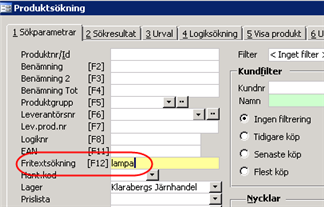

Överst i dialogen visas namnet på inloggad användare, i exemplet "Malva Bråk".
 Backar till föregående dialog
Backar till föregående dialog
 Öppnar dialog för inställningar
Öppnar dialog för inställningar
 Genom att klicka på 123 eller abc väljer man om man vill att siffer- eller
bokstavstangenterna skall visas. Grönmarkerat visar vald funktion.
Genom att klicka på 123 eller abc väljer man om man vill att siffer- eller
bokstavstangenterna skall visas. Grönmarkerat visar vald funktion.
 Backar till första posten i aktuell dialog
Backar till första posten i aktuell dialog
 Backa en post i aktuell dialog
Backa en post i aktuell dialog
 Flytta fram till nästa post i aktuell dialog
Flytta fram till nästa post i aktuell dialog
 Flytta fram till sista posten i aktuell dialog
Flytta fram till sista posten i aktuell dialog
 Starta kameran/scannern för att läsa av streckkod
Starta kameran/scannern för att läsa av streckkod
 Lägger till aktuell produkt i urvalet. Urvalet kan, förutom att användas
i mobilappen, hanteras vidare i den vanliga PENGVIN-klienten och för att skriva ut hyllkantsetiketter.
Lägger till aktuell produkt i urvalet. Urvalet kan, förutom att användas
i mobilappen, hanteras vidare i den vanliga PENGVIN-klienten och för att skriva ut hyllkantsetiketter.
Urvalsknappen finns också i utleveransregistreringen och där används knappen till att lägger upp sparat produkturval på utleveransen.
 Öppnar dialogen för produktfrågan för aktuell produkt
Öppnar dialogen för produktfrågan för aktuell produkt
 Tömmer produkturvalet
Tömmer produkturvalet
 Skriver ut hyllkantsetiketter. Detta kräver en aktiv processerver och
att den förvalda standardlayouten är en processerverutskrift.
Skriver ut hyllkantsetiketter. Detta kräver en aktiv processerver och
att den förvalda standardlayouten är en processerverutskrift.
 Öppnar dialog för underfunktion till aktuell rad.
T ex visas fler uppgifter om leverantören om man klickar på de tre prickarna
efter leverantörsnumret.
Öppnar dialog för underfunktion till aktuell rad.
T ex visas fler uppgifter om leverantören om man klickar på de tre prickarna
efter leverantörsnumret.
 Tänder en lampa. Används vid scanning.
Tänder en lampa. Används vid scanning.
 Används när utleveransen är klar. Öppnar dialog där man kan välja om man
vill spara eller skriva ut utleveransunderlag eller följesedel.
Används när utleveransen är klar. Öppnar dialog där man kan välja om man
vill spara eller skriva ut utleveransunderlag eller följesedel.
 Används för att makulera aktuell utleverans
Används för att makulera aktuell utleverans
 Tar bort aktuell varurad
Tar bort aktuell varurad
Produktfrågan innehåller grunddata om produkten, t ex inköpsinformation som leverantör och leveransdatum mm. Lagersaldo på produkten visas för alla lager. Lagersaldojustering kan göras i appen enligt PENGVINs ordinarie regelverk. Produktfrågan visas om man i sitt produkturval markerar en produktrad eller så scannar man av streckkoden, på produkten, med kameran som finns i applikationen.
Om man behöver söka fram en produkt med t ex hjälp av benämningen görs detta via produktsökningsappen och produktfrågan öppnas då den vägen. Se produktsökning.
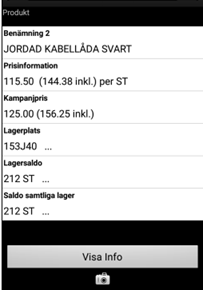
 Öppnar dialog för underfunktion till aktuell rad.
T ex visas fler uppgifter om leverantören om man klickar på de tre prickarna
efter leverantörsnumret.
Öppnar dialog för underfunktion till aktuell rad.
T ex visas fler uppgifter om leverantören om man klickar på de tre prickarna
efter leverantörsnumret.
 På radnivå visas texten "(Info)"
i anslutning till produktnummer, visningsbilden för produkt har utökats med
ett val "Visa Info" och informationstexten visas i
separat bild. Den information som visas är den info som lagts i produtregistret
infoflik och markerats som "Visas vid dokumentreg".
På radnivå visas texten "(Info)"
i anslutning till produktnummer, visningsbilden för produkt har utökats med
ett val "Visa Info" och informationstexten visas i
separat bild. Den information som visas är den info som lagts i produtregistret
infoflik och markerats som "Visas vid dokumentreg".
 Starta
kameran/scannern för att läsa av streckkod
Starta
kameran/scannern för att läsa av streckkod
 Tänder en lampa. Används vid scanning.
Tänder en lampa. Används vid scanning.
Produktnummer
Benämning 1
Benämning 2
Visar grundpris exklusive och inklusive moms samt enhet
Visar aktuellt kampanjpris exklusive och inklusive moms
Visar ordinarie lagerplats. Om man klickar på de tre prickarna efter lagerplatsen öppnas ett underformulär som visar samtliga lagerplatser.
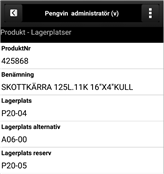
Lagersaldo för det egna lagret, dvs mot det lagret man loggat in. Om man klickar på de tre prickarna efter lagesaldot öppnas ett underformulär för justering av lagersaldo. För lagersaldojustering gäller samma regelverk som i ordinare PengVin-klient. Se avsnitt lagerjustering.
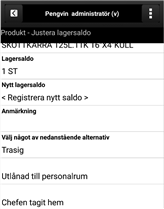
Om man klickar på de tre prickarna efter lagesaldot öppnas ett underformulär som visar samtliga lager/filialer samt hur många det finns på vardera platsen.
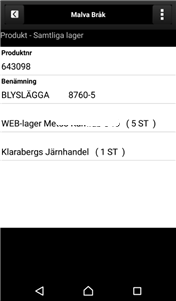
Visar prio-1-leverantören. Om man klickar på de tre prickarna efter leverantörsnumret öppnas ett underformulär med information om leverantören.
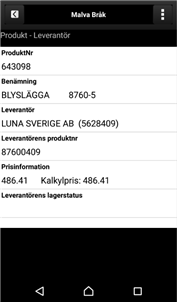
Leverantörens produktnummer
Visar inköpspris och kalkylinpris.
Visar leverantörens aktuella lagerstatus om det är ett Bergman & Beving-företag. Det är samma funktion "Saldofråga Tools produktbolag" som finns i ordinarie orderregistreringen. Funktionen kräver diverse uppsättningar bl a en ny leverantörsnyckeltyp. Kontakta din PENGVIN-konsult för hjälp med uppsättning av detta.

Visar lagerstyrningsinformation och denna uppdateras i samband med ordinarie lagerstyrningsbatch.
A/2
(exempel) visar omsättnings- och frekvenskod
OH: 0,00
(exempel) visar omsättningshastigheten
Om man klickar på de tre prickarna efter omsättningshastigheten öppnas ett underformulär med ytterligare information från lagerstyrningen som motsvaras av samma fält som i lagerstyrningsstatisken i produktregistrets lagerflik. Alla fält från produktregistret visas inte i mobilappen.
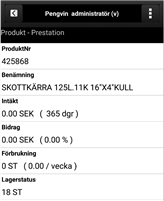
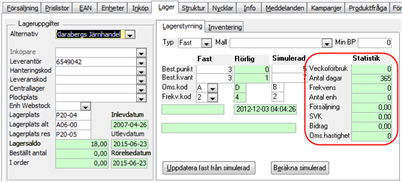
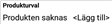
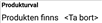
Här visas om produkten saknas eller finns i produkturvalet, och genom att klicka i fältet kan man lägga till eller ta bort den från urvalet.
Man kan knappa in ett produktnummer eller söka fram produkter med benämning (går mot fritextsökningen). Det finns även möjlighet att scanna in hyllkantsetikett eller EAN-kod.
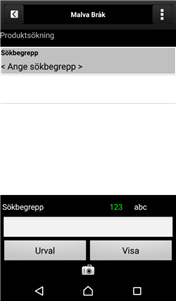
 Genom att klicka på 123 eller abc väljer man om man vill att siffer- eller
bokstavstangenterna skall visas. Grönmarkerat visar vald funktion.
Genom att klicka på 123 eller abc väljer man om man vill att siffer- eller
bokstavstangenterna skall visas. Grönmarkerat visar vald funktion.
 Lägger till aktuell produkt i urvalet. Urvalet kan, förutom att användas
i mobilappen, hanteras vidare i den vanliga PENGVIN-klienten och för att skriva ut hyllkantsetiketter.
Lägger till aktuell produkt i urvalet. Urvalet kan, förutom att användas
i mobilappen, hanteras vidare i den vanliga PENGVIN-klienten och för att skriva ut hyllkantsetiketter.
 Öppnar dialogen för produktfrågan för aktuell produkt
Öppnar dialogen för produktfrågan för aktuell produkt
 Starta kameran/scannern för att läsa av streckkod
Starta kameran/scannern för att läsa av streckkod
 Tänder en lampa. Används vid scanning.
Tänder en lampa. Används vid scanning.
Sökresultatet för produkter visar samtliga lagers produkter. (I appen för utleverans visar endast de lagervaror som är aktuella för inloggad användare, dvs produkter som finns på det lagerid som användaren är kopplad mot.)
Det går också att skapa och hantera produkturval i appen som man sedan kan hantera vidare i den vanliga PENGVIN-klienten. Från urvalet kan man t ex skapa en utleverans eller skriva ut hyllkantsetiketter.
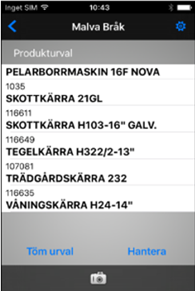
 Starta kameran/scannern för att läsa av streckkod
Starta kameran/scannern för att läsa av streckkod
 Tömmer produkturvalet
Tömmer produkturvalet
 Skriver ut hyllkantsetiketter. Detta kräver en aktiv processerver och
att den förvalda standardlayouten är en processerverutskrift.
Skriver ut hyllkantsetiketter. Detta kräver en aktiv processerver och
att den förvalda standardlayouten är en processerverutskrift.
 Leder till en sida där man kan välja vad som skall ske med urvalet. Funktionen
för etikettutskrift har flyttats till denna sida och här finns också en
funktion för att ändra lagerplats. Där
kan man ange en lagerplats som läggs på samtliga produkter i urvalet.
Detta gäller endast det lager man är inloggad mot och på de produkter
där det finns lagerposter.
Leder till en sida där man kan välja vad som skall ske med urvalet. Funktionen
för etikettutskrift har flyttats till denna sida och här finns också en
funktion för att ändra lagerplats. Där
kan man ange en lagerplats som läggs på samtliga produkter i urvalet.
Detta gäller endast det lager man är inloggad mot och på de produkter
där det finns lagerposter.
Hantera
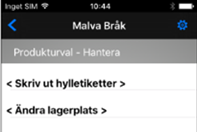
Skriv
ut hylletiketter: Skriver ut hyllkantsetiketter. När man klickar
på "Skriv ut hylletiketter" presenteras en lista där man kan
välja layout bland samtliga upplagda layouter för hyllkantsetiketter.
Ändra lagerplats: Ange
lagerplats och tryck klar/ok så läggs den nyss angivna lagerplatsen på
samtliga produkter i urvalet.